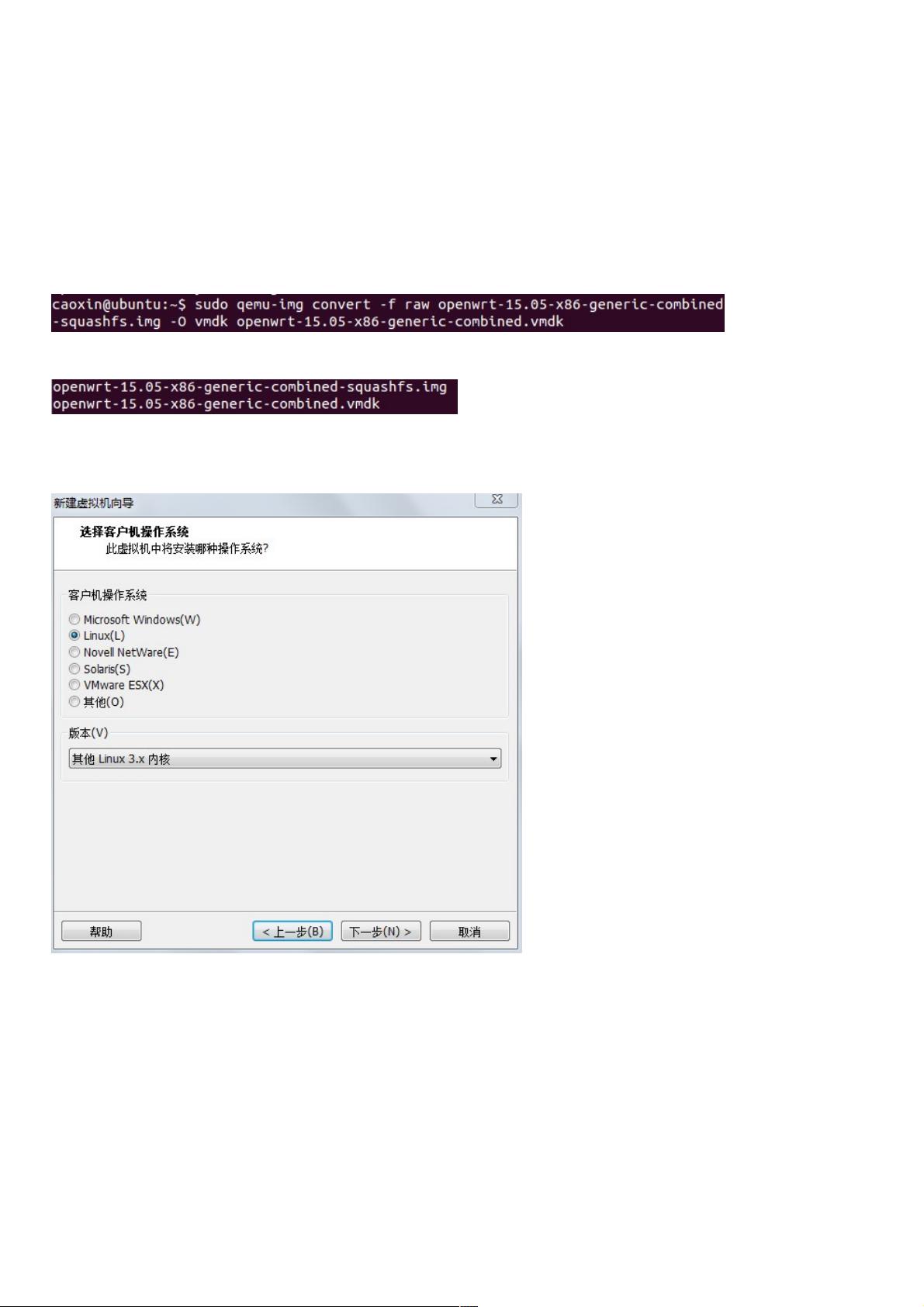Vmware安装OpenWrt15.05详细步骤
版权申诉
122 浏览量
更新于2024-09-10
收藏 599KB PDF 举报
"本教程详细介绍了如何在Vmware上安装OpenWrt15.05虚拟机,包括虚拟机文件的制作和OpenWrt虚拟机的设置步骤。"
OpenWrt是一个高度模块化、可裁剪的嵌入式操作系统,常用于路由器和其他网络设备。而Vmware则是一款广泛使用的虚拟化软件,它允许用户在同一台计算机上运行多个独立的操作系统实例。这篇教程主要面向想要在Vmware虚拟环境中部署OpenWrt15.05的IT爱好者或开发者。
**1. 虚拟机文件制作**
要开始安装OpenWrt,首先需要下载对应的img文件,这里选用的是OpenWrt15.05版本。img文件通常包含一个完整的系统映像,可以直接烧录到硬件设备或在虚拟机中使用。下载完成后,在Ubuntu系统中,通过`sudo apt-get install qemu-img`安装qemu-img工具,这是一个用于处理多种虚拟磁盘映像格式的实用程序。接着,使用qemu-img将img文件转换为VMDK格式,这是Vmware虚拟机所支持的磁盘格式,命令执行后将得到一个名为openwrt-15.05-x86-generic-combined.vmdk的文件。
**2. OpenWrt虚拟机设置**
在Vmware中新建一个虚拟机,选择"自定义"安装,然后根据OpenWrt15.05内核版本3.18选择"其他Linux3.x内核"。在硬件配置阶段,考虑到OpenWrt主要用于网络设备,可以删除不必要的设备,如声卡、打印机、USB控制器、CD驱动器等,以减少资源占用。将上一步生成的VMDK文件设置为虚拟机的硬盘驱动器。
**3. OpenWrt虚拟机启动**
将VMDK文件放入新建的OpenWrt虚拟机文件夹,并修改虚拟机配置文件(例如OpenWrt-15.05.vmx)以确保所有设置正确。然后,启动虚拟机,OpenWrt15.05的安装过程便开始了。
在实际操作中,可能还需要进行网络配置,比如选择网络适配器类型(桥接或NAT)、分配IP地址等。对于开发和测试环境,通常会设置静态IP以便于管理。如果遇到问题,可以参考相关的Linux或Vmware教程,如如何在Vmware中配置静态IP,如何解决虚拟机与物理机间通信的问题等。
通过这个教程,用户不仅可以了解OpenWrt的虚拟机安装过程,还能学习到虚拟机配置的基本方法,这对于熟悉Linux系统和网络设备管理是非常有价值的。同时,对于那些想要在Vmware中搭建网络实验环境或进行OpenWrt相关开发的人来说,这是一份非常实用的指南。
2020-08-20 上传
2024-10-30 上传
2023-08-26 上传
2024-01-17 上传
2024-10-30 上传
2023-08-30 上传
2023-09-10 上传
weixin_38722607
- 粉丝: 5
- 资源: 863
最新资源
- MATLAB实现小波阈值去噪:Visushrink硬软算法对比
- 易语言实现画板图像缩放功能教程
- 大模型推荐系统: 优化算法与模型压缩技术
- Stancy: 静态文件驱动的简单RESTful API与前端框架集成
- 掌握Java全文搜索:深入Apache Lucene开源系统
- 19计应19田超的Python7-1试题整理
- 易语言实现多线程网络时间同步源码解析
- 人工智能大模型学习与实践指南
- 掌握Markdown:从基础到高级技巧解析
- JS-PizzaStore: JS应用程序模拟披萨递送服务
- CAMV开源XML编辑器:编辑、验证、设计及架构工具集
- 医学免疫学情景化自动生成考题系统
- 易语言实现多语言界面编程教程
- MATLAB实现16种回归算法在数据挖掘中的应用
- ***内容构建指南:深入HTML与LaTeX
- Python实现维基百科“历史上的今天”数据抓取教程